Guide de l’utilisateur de l’iPod touch
- Guide de l’utilisateur de l’iPod touch
- Nouveautés d’iOS 13
- Votre iPod touch
-
- Réactiver et déverrouiller
- Apprendre les gestes de base
- Régler le volume
- Modifier ou désactiver les sons
- Accéder à des fonctions depuis l’écran verrouillé
- Ouvrir des apps sur l’écran d’accueil
- Prendre une capture d’écran ou effectuer un enregistrement d’écran
- Modifier ou verrouiller l’orientation de l’écran
- Changer de fond d’écran
- Effectuer une recherche avec l’iPod touch
- Utiliser AirDrop pour envoyer des éléments
- Effectuer des actions rapides
- Utiliser et personnaliser le Centre de contrôle
- Consulter l’affichage du jour et l’organiser
- Charger et surveiller la batterie
- Comprendre la signification des icônes d’état
- Voyager avec l’iPod touch
-
- Calculette
-
- Configurer FaceTime
- Passer et recevoir des appels
- Passer un appel FaceTime en groupe
- Prendre une Live Photo
- Utiliser d’autres apps lors d’un appel
- Ajouter des effets de l’appareil photo
- Modifier les réglages audio et vidéo
- Quitter un appel ou passer à Messages
- Bloquer les correspondants indésirables
-
- Présentation de Maison
- Ajouter et contrôler des accessoires
- Configurer des accessoires
- Ajouter d’autres domiciles
- Configurer le HomePod
- Configurer des caméras
- Configurer un routeur
- Créer et utiliser des scènes
- Contrôler votre domicile avec Siri
- Automatisations et accès à distance
- Créer une automatisation
- Partager les commandes avec d’autres personnes
-
- Écrire un e-mail
- Ajouter des pièces jointes
- Adresser et envoyer un e-mail
- Afficher un e-mail
- Enregistrer un brouillon d’e-mail
- Marquer les e-mails d’un drapeau et les filtrer
- Organiser ses e-mails
- Rechercher des e-mails
- Supprimer et récupérer des e-mails
- Utiliser des pièces jointes
- Imprimer des e-mails
-
- Voir des plans
- Rechercher des lieux
- Accéder à la vue à 360°
- Marquer des lieux
- Obtenir des informations sur un lieu
- Partager des lieux
- Enregistrer des lieux favoris
- Créer des collections
- Obtenir des informations de circulation et sur la météo
- Obtenir des itinéraires
- Suivre un itinéraire guidé
- Trouver une course
- Effectuer des tours Flyover dans Plans
- Contribuer à améliorer Plans
-
- Visionner des photos et des vidéos
- Modifier des photos et des vidéos
- Modifier des Live Photos
- Organiser les photos en albums
- Effectuer des recherches dans Photos
- Partager des photos et des vidéos
- Consulter des souvenirs
- Trouver des personnes dans Photos
- Parcourir les photos par lieu
- Utiliser Photos iCloud
- Partager des photos sur iCloud à l’aide de la fonctionnalité Albums partagés
- Utiliser Mon flux de photos
- Importer des photos et vidéos
- Imprimer des photos
- Raccourcis
- Bourse
- Astuces
- Météo
-
- Configurer le partage familial
- Partager des achats avec les membres de sa famille
- Activer « Demander l’autorisation d’achat »
- Masquer les achats
- Partager des abonnements
- Partager des photos, un calendrier et plus encore avec les membres de sa famille
- Localiser l’appareil égaré d’un membre de sa famille
- Configurer « Temps d’écran » pour des membres de la famille
-
- Passer et recevoir des appels téléphoniques
- Transférer des tâches entre l’iPod touch et un Mac
- Couper, copier et coller entre l’iPod touch et un Mac
- Connecter l’iPod touch à l’ordinateur à l’aide d’une connexion USB
- Synchroniser l’iPod touch avec l’ordinateur
- Transférer des fichiers entre un iPod touch et un ordinateur
-
-
- Redémarrer l’iPod touch
- Forcer le redémarrage de l’iPod touch
- Mettre à jour iOS
- Sauvegarder l’iPod touch
- Rétablir les réglages par défaut de l’iPod touch
- Restaurer la totalité du contenu depuis une sauvegarde
- Restaurer les éléments achetés et supprimés
- Vendre ou céder votre iPod touch
- Effacer l’ensemble du contenu et des réglages
- Rétablir les réglages d’origine de l’iPod touch
- Installer ou supprimer des profils de configuration
-
- Premiers pas avec les fonctionnalités d’accessibilité
-
-
- Activer VoiceOver et s’entraîner à utiliser les gestes
- Modifier les réglages de VoiceOver
- Apprendre les gestes VoiceOver
- Utiliser l’iPod touch à l’aide des gestes VoiceOver
- Contrôler VoiceOver à l’aide du rotor
- Utiliser le clavier à l’écran
- Écrire avec le doigt
- Utiliser VoiceOver avec un Magic Keyboard
- Saisie en braille à l’écran à l’aide de VoiceOver
- Utiliser une plage braille
- Personnaliser les gestes et les raccourcis clavier
- Utiliser VoiceOver avec un dispositif de pointage
- Utiliser VoiceOver dans des apps
- Réduire/agrandir
- Loupe
- Affichage et taille du texte
- Mouvement
- Contenu énoncé
- Descriptions audio
-
-
- Informations de sécurité importantes
- Informations importantes sur la manipulation
- Obtenir des informations sur votre iPod touch
- Trouver plus de ressources sur les logiciels et les services
- Déclaration de conformité de la FCC
- Déclaration de conformité avec la réglementation d’ISDE Canada
- Apple et l’environnement
- Informations concernant la mise au rebut et le recyclage
- Copyright
Partager des photos et des vidéos sur l’iPod touch
Vous pouvez partager des photos et des vidéos depuis l’app Photos ![]() via Mail ou Messages, ou d’autres apps que vous installez. Photos sélectionne même vos meilleurs clichés d’un évènement et vous recommande des personnes avec qui les partager.
via Mail ou Messages, ou d’autres apps que vous installez. Photos sélectionne même vos meilleurs clichés d’un évènement et vous recommande des personnes avec qui les partager.
Partager des photos et des vidéos
Pour partager une seule photo ou vidéo : Ouvrez la photo ou la vidéo, touchez
 , puis choisissez le mode de partage.
, puis choisissez le mode de partage.Pour partager plusieurs photos ou vidéos dans « Toutes les photos » ou Jours : Une fois l’onglet « Toutes les photos » ou Jours sélectionné, touchez Sélectionner, puis touchez les photos que vous souhaitez partager. Touchez
 , puis choisissez une option de partage.
, puis choisissez une option de partage.Plusieurs photos peuvent être partagées avec un lien iCloud. Les liens iCloud restent disponibles pendant 30 jours et peuvent être partagés à l’aide de n’importe quelle app.
Pour partager plusieurs photos ou vidéos dans Mois : Une fois l’onglet Mois sélectionné, touchez
 , puis touchez « Partager des photos » pour envoyer toutes les photos de cet événement-là.
, puis touchez « Partager des photos » pour envoyer toutes les photos de cet événement-là.
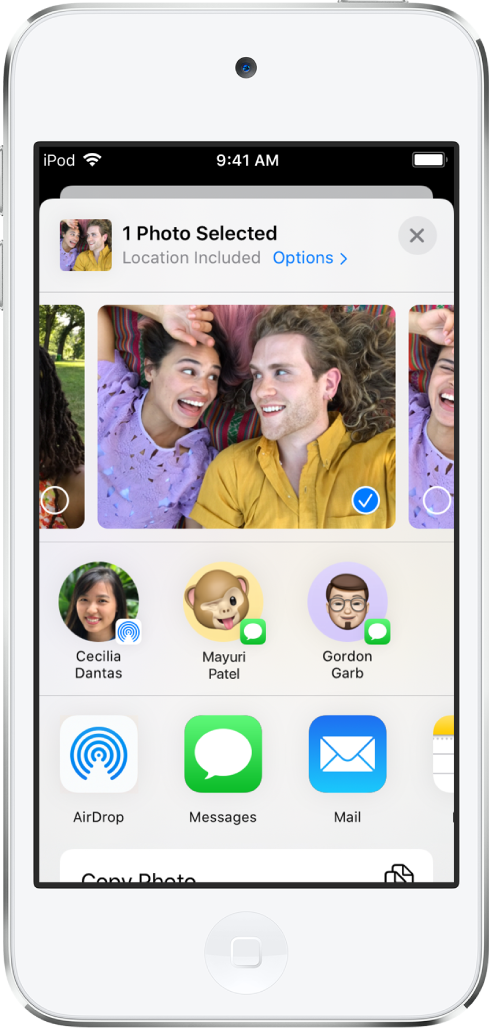
Vous pouvez également utiliser les albums partagés pour partager des photos et des vidéos avec les personnes de votre choix. Consultez la rubrique Partager des photos iPod touch sur iCloud à l’aide de la fonctionnalité Albums partagés.
Remarque : le volume limite des pièces jointes est déterminé par votre opérateur. Pour les appareils ou services qui ne prennent pas en charge les Live Photo, toute Live Photo est partagée sous forme de photo fixe.
Partager des photos à l’aide des suggestions de partage
La fonctionnalité « Suggestions de partage » recommande des photos d’un événement que vous pourriez vouloir partager, et selon les personnes présentes sur ces photos, les personnes avec qui les partager. Une fois que vous avez partagé vos photos, les destinataires sont invités à partager avec vous celles qu’ils ont prises lors de ce même événement. La fonctionnalité Suggestions de partage requiert Photos iCloud.
Touchez l’onglet Pour vous, puis touchez une collection de photos dans Suggestions de partage.
Touchez Sélectionner pour ajouter ou supprimer des photos, puis touchez Suivant.
Photos vous propose de partager les photos que vous avez prises avec les personnes également présentes à l’événement. Vous pouvez choisir les personnes avec lesquelles vous souhaitez les partager et en ajouter d’autres.
Touchez Partager via Messages.
Pour envoyer le lien à d’autres amis ou pour cesser de partager les photos, touchez la collection, touchez
 , puis choisissez Copier le lien iCloud ou Ne plus partager.
, puis choisissez Copier le lien iCloud ou Ne plus partager.Pour supprimer une collection de photos de Suggestions de partage, touchez
 , puis touchez Supprimer la suggestion de partage.
, puis touchez Supprimer la suggestion de partage.
Besoin d’aide ? Consultez l’article Utilisation des suggestions de partage dans Photos de l’assistance Apple.
Enregistrer ou partager une photo ou une vidéo que vous avez reçue
Par e-mail : Touchez l’élément pour le télécharger si nécessaire, puis touchez
 . Vous pouvez également maintenir le doigt sur l’élément, puis choisir une option de partage ou d’enregistrement.
. Vous pouvez également maintenir le doigt sur l’élément, puis choisir une option de partage ou d’enregistrement.Par message : Touchez la photo ou la vidéo dans la conversation, touchez
 , puis choisissez une option de partage ou d’enregistrement.
, puis choisissez une option de partage ou d’enregistrement.